Các phần mềm gây chậm khởi động máy tính và giải pháp khắc phục hiệu quả
Nội dung bài viết
Một trong những vấn đề phổ biến nhất mà người dùng Windows thường gặp phải là tình trạng khởi động chậm. Việc chờ đợi máy tính khởi động vào màn hình chính không chỉ gây khó chịu mà còn ảnh hưởng đến hiệu suất làm việc.

Khi bật máy tính, nhiều chương trình sẽ tự động khởi chạy ngầm mà bạn có thể không nhận ra. Những phần mềm này được cài đặt để khởi động cùng hệ thống, giúp tiết kiệm thời gian mở thủ công. Tuy nhiên, việc quá nhiều ứng dụng cùng lúc khởi động sẽ khiến máy tính trở nên ì ạch và hoạt động kém hiệu quả.
Dưới đây là một số ứng dụng phổ biến thường gây chậm máy tính và lời khuyên để bạn tắt chúng khi không cần thiết.
Những phần mềm đến từ Adobe

Các ứng dụng Adobe như Adobe Reader, Acrobat và các công cụ thuộc Creative Cloud thường tự động thêm vào danh sách khởi động cùng Windows. Mục đích chính của chúng là hỗ trợ cập nhật tự động. Tuy nhiên, việc này không thực sự cần thiết và có thể gây lãng phí tài nguyên. Do đó, bạn nên cân nhắc vô hiệu hóa chúng để tối ưu hóa hiệu suất hệ thống.
Các ứng dụng đến từ Apple
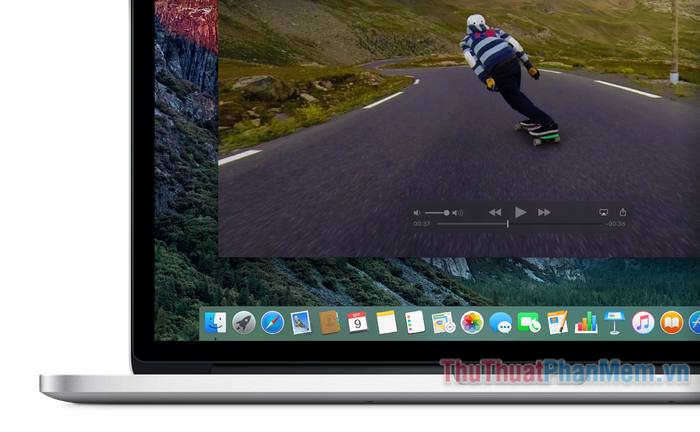
Các ứng dụng của Apple cũng là nguyên nhân khiến quá trình khởi động máy tính trở nên chậm chạp. Trước đây, Quicktime là thủ phạm chính, nhưng hiện nay nó ít xuất hiện trên các máy tính. Nếu bạn vẫn còn Quicktime, hãy xóa bỏ hoàn toàn. Ngoài ra, các chương trình như Apple Push và iTunes Helper cũng có thể ảnh hưởng đến tốc độ khởi động. Bạn có thể tạm thời tắt chúng và chỉ kích hoạt lại khi cần thiết.
Các ứng dụng trò chuyện tự động khởi động
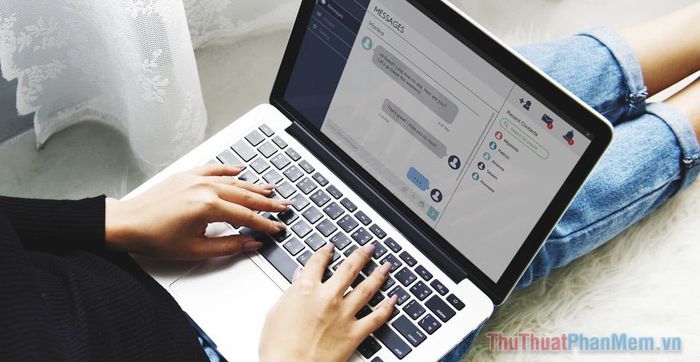
Các ứng dụng trò chuyện như Skype, Discord thường tự động khởi chạy khi máy tính khởi động để thông báo trạng thái online của bạn với người khác. Tuy nhiên, việc này có thể làm chậm quá trình khởi động. Bạn có thể tắt tính năng khởi động cùng hệ thống của chúng và chỉ mở khi cần thiết, giúp tối ưu hóa thời gian khởi động máy.
Dịch vụ lưu trữ đám mây

Các ứng dụng lưu trữ đám mây như OneDrive, DropBox, Google Drive, pCloud và Amazon Drive rất hữu ích để đồng bộ hóa và sao lưu dữ liệu trên mọi thiết bị. Tuy nhiên, việc chúng tự động khởi chạy khi khởi động máy tính có thể gây áp lực lên hệ thống, làm chậm quá trình khởi động. Bạn nên cân nhắc tắt tính năng này và chỉ kích hoạt khi cần đồng bộ dữ liệu.
Các ứng dụng client chơi game
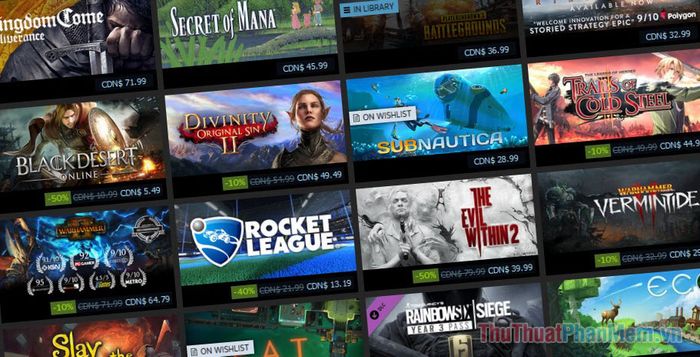
Các nền tảng chơi game như Garena, Origin và Steam thường tự động thêm vào danh sách khởi động cùng Windows để cập nhật ứng dụng trong nền và giúp người dùng chơi game ngay lập tức. Tuy nhiên, việc này có thể làm chậm quá trình khởi động máy tính. Để tối ưu hóa, bạn nên tắt tính năng khởi động cùng hệ thống của chúng và chỉ mở thủ công khi cần thiết.
Các ứng dụng phát nhạc tự động khởi động
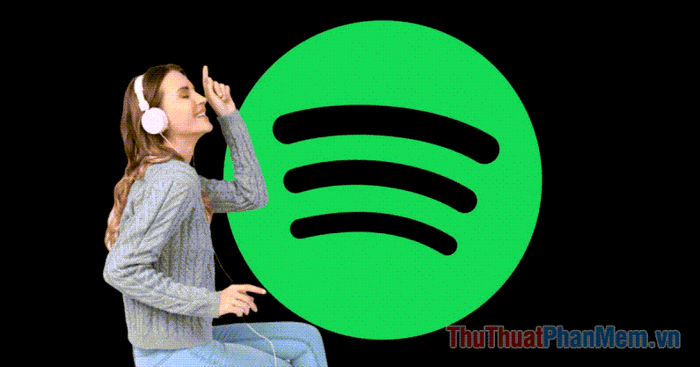
Các ứng dụng phát nhạc như iTunes và Spotify thường được cài đặt để khởi động cùng hệ thống. Tuy nhiên, điều này không mang lại lợi ích đáng kể nào mà chỉ làm chậm quá trình khởi động máy tính. Hãy vô hiệu hóa tính năng này để cải thiện tốc độ khởi động và chỉ mở ứng dụng khi bạn cần sử dụng.
Bloatware từ các nhà sản xuất máy tính
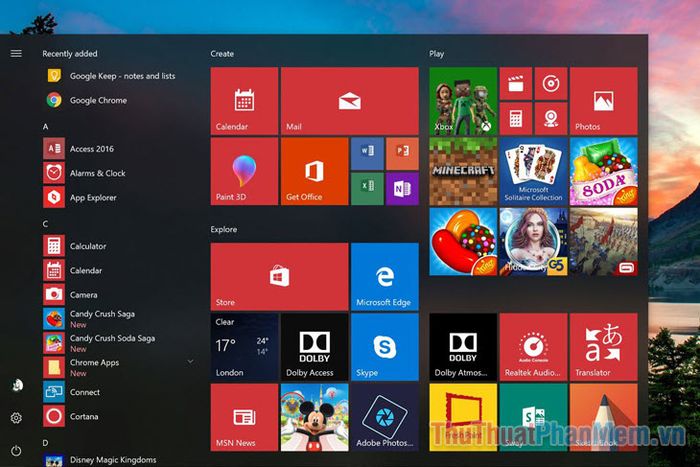
Các nhà sản xuất như HP và Lenovo thường cài đặt sẵn các phần mềm không cần thiết, hay còn gọi là bloatware, trên máy tính. Để tối ưu hóa hiệu suất, bạn có thể vô hiệu hóa chúng khi khởi động hoặc gỡ bỏ hoàn toàn để đảm bảo hệ thống hoạt động mượt mà hơn.
Hướng dẫn tắt ứng dụng khởi động cùng Windows
Để tắt các chương trình khởi động cùng hệ thống, bạn chỉ cần nhấn tổ hợp phím Windows + X và mở Task Manager. Tại đây, bạn có thể dễ dàng quản lý và vô hiệu hóa các ứng dụng không cần thiết.
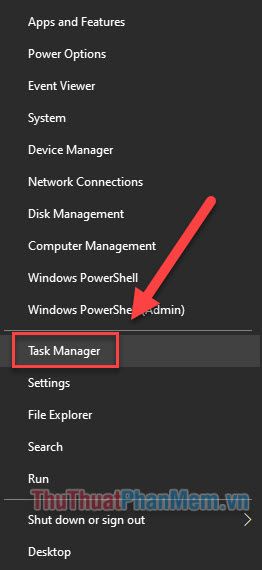
Chuyển sang tab Startup trong Task Manager.
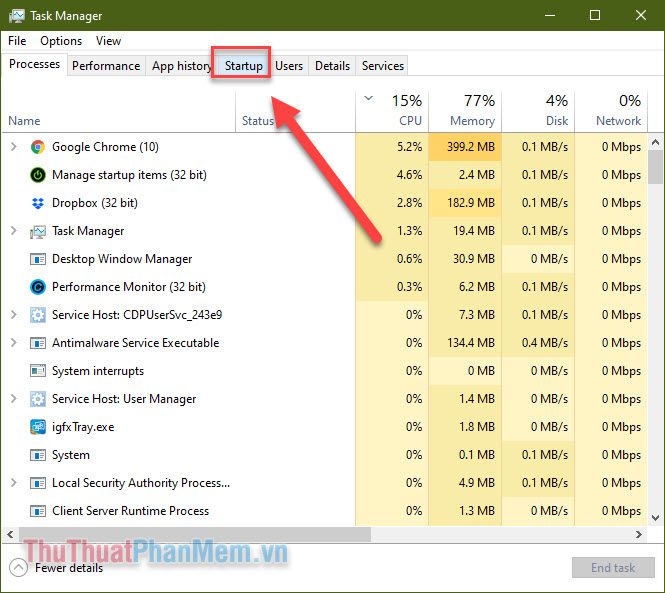
Tại đây, bạn sẽ thấy danh sách các phần mềm có trạng thái (status) là Enabled, nghĩa là chúng sẽ khởi động cùng Windows. Cột Startup impact cho biết mức độ ảnh hưởng của phần mềm đến thời gian khởi động, với Low là thấp và High là cao.
Để ngăn một ứng dụng khởi động cùng Windows, bạn chỉ cần click chuột phải vào phần mềm đó và chọn Disable ở góc dưới màn hình.
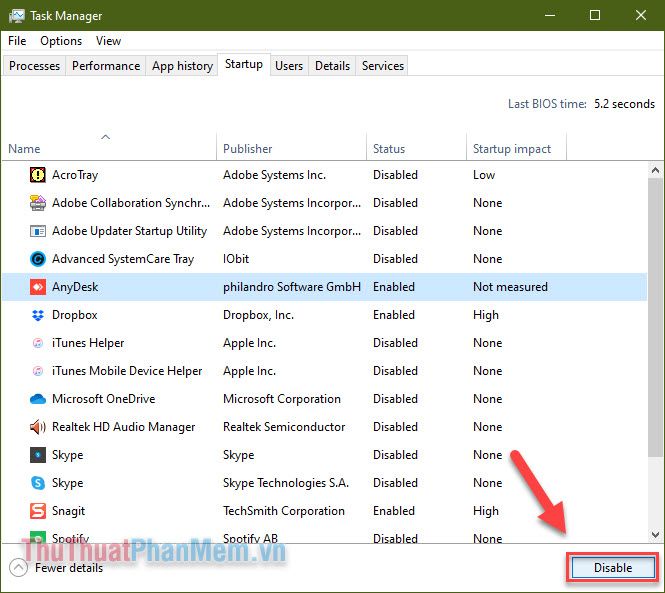
Nếu muốn kích hoạt lại một phần mềm đã tắt, bạn có thể thực hiện tương tự bằng cách chuyển từ Disable sang Enable.
Việc vô hiệu hóa các chương trình tự động khởi động cùng hệ thống sẽ giúp máy tính của bạn hoạt động nhanh hơn và mượt mà hơn. Trừ khi bạn thực sự cần sử dụng ngay các ứng dụng này, hãy thử tắt chúng đi và quan sát sự cải thiện đáng kể trong thời gian khởi động.
Có thể bạn quan tâm

Có nên sử dụng sữa rửa mặt mỗi ngày?

Top 8 studio chụp ảnh cho bé đẹp và chất lượng hàng đầu tại Hà Tĩnh

10 cơ sở đào tạo ngành Du lịch xuất sắc nhất Việt Nam bạn nên biết

Top 2 cơ sở đào tạo khóa học nghiệp vụ hành chính văn phòng xuất sắc nhất tại Cần Thơ

Top 10 Máy Ảnh Tầm Trung Vừa Túi Tiền Bạn Nên Sở Hữu


